Sabiedrības Wi-Fi var būt parocīgs izmisuma laikā vai pārlūkojot internetu. Tas arī rada izaicinājumus daudziem cilvēkiem, it īpaši, ja runa ir par pieteikšanos. Ja esat viens no viņiem, jums nav jāuztraucas, jo mēs apskatīsim visus iespējamos veidus, kā jūs varat izveidot savienojumu ar publisku tīklu, izmantojot savu Android ierīci.
Cerams, ka mums būs atbildes uz kādu no jūsu saistītajiem jautājumiem, jo mēs izskatām arī visus pieejamos risinājumus attiecībā uz jūsu Android ierīces publiskajām Wi-Fi problēmām .
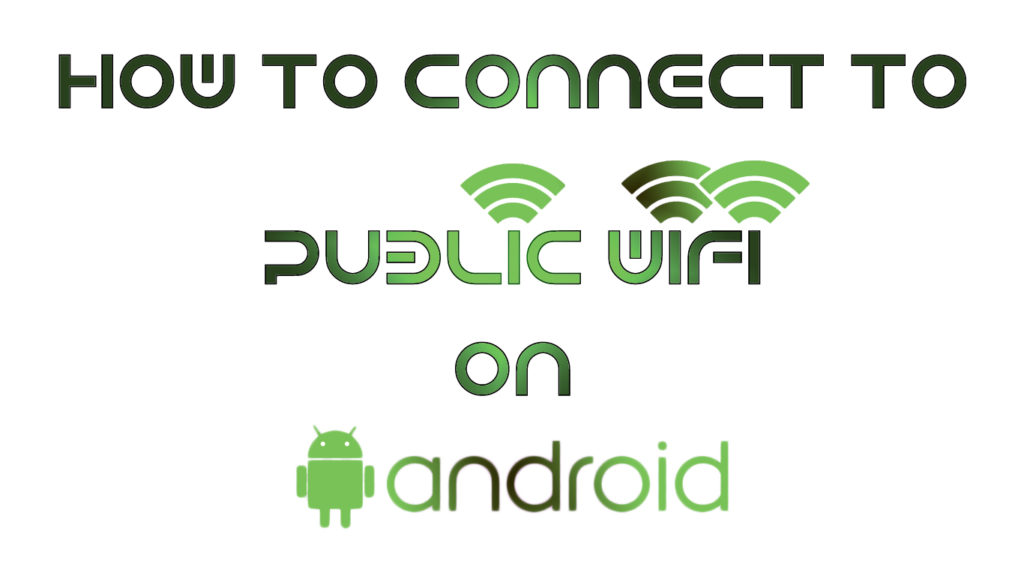
Kā parakstīties publiskā tīklā
Savienojums ar publisku tīklu ir tikpat vienkāršs kā savienojums ar privātu Wi-Fi tīklu . Turpmākajās darbībās mēs esam sīki izpētījuši pierakstīšanās procedūru.
- Atrodiet atrašanās vietu ar publisku tīklu
Pirmais acīmredzamais solis ir atrast atrašanās vietu ar publisku tīklu. McDonalds, Starbucks un vadošajām ātrās ēdināšanas franšīzēm ir uzticami tīkli.
- Atveriet Wi-Fi iestatījumus tālrunī
Lai atvērtu Wi-Fi iestatījumus, jums jāiet uz iestatījumiem un jānoklikšķina uz tīkla un interneta opciju. Lūdzu, ņemiet vērā, ka šis opcijas nosaukums dažādās ierīcēs mainās un dažreiz ir savienojuma iestatījumos. Pārliecinieties, ka Wi-Fi vadības ikona ir ieslēgta; Pretējā gadījumā ieslēdziet to. Ātrās darbības atvilktnē ir arī saīsne ātrāk un vieglāk piekļuvei.
- Pieskarieties publiskā Wi-Fi tīkla nosaukumam
Pieskaroties tīkla nosaukumam, automātiski tiks nosūtīts paziņojums, pamudinot jūs pārbaudīt tīkla noteikumus. Ziņojums novirzīs jūs uz pierakstīšanās lapu, kurā pieteikties jums būs jāizmanto akreditācijas dati (parole).
Ja jums nav akreditācijas datu, varat tos lūgt pie vietas letes vai reģistratūras, kas nodrošina Wi-Fi. Citām vietām un iestādēm ir atvērta Wi -Fi un nav nepieciešama parole - viss, kas jums jādara, ir noklikšķināt uz tīkla nosaukuma, un tā automātiski izveidos savienojumu .
Ja publiskais tīkls netiek parādīts, jums jāapstiprina, ka atrodaties tīkla pārklājuma apgabala diapazonā. Un tieši tāpat jums vajadzētu būt piekļuvei internetam . Tomēr lietas ne vienmēr notiek gludi.
Tagad mēs apskatīsim, kā rīkoties, ja pierakstīšanās lapa nav parādījusies vai jūsu tālrunis nespēj jūs automātiski novirzīt uz pieteikšanās lapu.
- Apmeklējiet uzņēmuma vai organizāciju oficiālo vietni
Daži uzņēmumi ļauj lietotājiem piekļūt Companys vietnēm, neparakstoties publiskajā Wi-Fi. Jūs varat izmantot šo priekšrocību, lai piekļūtu Companys vietnei, un, ja veiksme ir jūsu pusē, viņi būtu nodrošinājuši saiti uz pieteikšanās lapu . Turpmāk jūs varat sekot norādījumiem, lai pieteiktos publiskā Wi-Fi tīklā .
- Bonusa padoms
Dažas lietotnes Play veikalā, piemēram, šī , var dot jums piekļuvi lielākajiem publiskajiem Wi-Fi tīkliem. Viņi arī parāda jums dažādus pieejamos sabiedriskos tīklus ap jums.
Pierakstīšanās lapas problēmas?
Dažreiz pierakstīšanās lapa nav parādījusies, vai arī tālrunis atsakās izveidot savienojumu pat pēc rūpīgas darbību veikšanas. Uztraucieties mazāk, jo šeit ir visi iespējamie risinājumi un iespējamie jūsu problēmu cēloņi ar sabiedrības Wi-Fi.
- Atveriet savu tīmekļa pārlūku
Atveriet savu tīmekļa pārlūku, vēlams Chrome, un ielādējiet URL uz likumīgu vietni, piemēram, BBC.com . Lai iegūtu labākas iespējas, atveriet vietnes, kas nav SSL, piemēram, http://example.com/ vai http://neverssl.com/.
Daudzos gadījumos šis solis piespiež pierakstīšanās lapu ielādēt, un jūs varat to paņemt no turienes. Ja tā nav, mēģiniet atsvaidzināt lapu pirms kaut kas cits. Firefox pārlūks arī nekavējoties atklāj pierakstīšanās lapu, lai jūs varētu to izmēģināt, ja citi nevedīs jūs uz pierakstīšanās lapu.
- Pārslēgt un izslēgt Wi-Fi
Wi-Fi izslēgšana un pēc tam ieslēgšana ir vienkāršs risinājums, kas, šķiet, darbojas dažiem. Jūs varat arī restartēt tālruni, bet tam vajadzētu būt pēdējam izmisīgajam kūrortam. Vienkāršāka alternatīva ir ieslēgt lidmašīnas režīmu un pēc tam izslēgt. Varat arī aizmirst Wi-Fi tīklu un pēc tam atjaunot savienojumu.
Arī mobilo datu izslēgšana palīdz piespiest Wi-Fi izmantot un novirzīt jūs uz pieteikšanās lapu.

- Izmēģiniet inkognito pārlūkošanu
Ja iepriekš minētais solis neatrisina jūsu problēmu, varat mēģināt atvērt inkognito cilni pārlūkprogrammā. Inkognito cilne apturētu automātisku datu sinhronizāciju jūsu ierīcē un tāpēc izveidotu savienojumu, kas ļautu piekļūt pierakstīšanās lapai.
Šis padoms galvenokārt darbojas lietotājiem, kuri izmanto pārlūku Chrome, jo tas dažreiz mēģina sinhronizēt Google, vispirms neizveidojot savienojumu.
- Atveriet maršrutētāja noklusējuma lapu
Ierakstot 192.168.1.1 , 1.1.1.1, 127.1.1.1 , 192.168.1.2, 192.168.0.1 , vai http: // LocalHost jūsu pārlūkprogrammu adreses joslā, jūs varat manuāli piespiest parakstīt parakstu lapu.
Izmantojot kādu no iepriekšminētajām opcijām, savienojums būs saistīts ar domām, ka esat administrators, un dodat piekļuvi pieteikšanās lapai.
Tomēr pēdējā laikā vairums tīkla administratoru ir izslēguši šo funkciju drošības nolūkos. Tātad ir iespējas, ka atkarībā no tā, kur atrodas publiskais tīkls, šis triks varētu nedarboties.
- Notīrīt kešatmiņas atmiņu no pārlūka
Jūsu ierīce varētu izmantot DNS informāciju jau kešatmiņas atmiņā. Pārlūkprogrammas izmanto informāciju no kešatmiņas atmiņas, lai veiktu vienmērīgāku pārlūkošanas pieredzi. Tomēr tas var būt šķērslis, mēģinot piekļūt publiskā Wi-Fi tīkla pieteikšanās lapai . Iemesls ir tas, ka jūsu ierīce izmanto jau esošo kešatmiņas atmiņu un izveido cilpu, kas neļauj pieteikšanās lapai ielādēt. Jūs varat viegli salauzt cilpu, notīrot kešatmiņas atmiņu.
Ieteicamā lasīšana:
- Kā bezvadu režīmā savienot savu skatu lodziņu?
- Kā savienot Xbox 360 ar Wi-Fi bez adaptera?
- Kā savienot nokrāsu tiltu bez Ethernet kabeļa?
Lai notīrītu kešatmiņas atmiņu no jūsu pārlūkprogrammas operētājsistēmā Android, ilgstoši nospiediet lietotni pārlūkprogrammā lietotnes ekrānā. Noklikšķiniet uz lietotnes informācijas ikonas, dodieties uz krātuvi un kešatmiņu un atlasiet Clear Cache .
Video apmācība - kā notīrīt kešatmiņu (un pārlūkot vēsturi) no hroma pārlūka Android ierīcē
- Uz laiku izslēdziet savu VPN
Daži VPN ir tik stingri, ka viņi varētu liegt piekļuvi jebkurai vietnei, kas viņiem neiziet. Viņiem vispirms ir jāizveido savienojums, pirms tie ļauj jums izmantot vietējo tīklu. Arī VPN nav iespējams izveidot savienojumu, vispirms nepiekļūstot pieteikšanās lapai. Vienīgais risinājums, kas paliek šajā situācijā, ir atspējot VPN un iespējot to pēc pieteikšanās publiskajā tīklā.
Video apmācība - kā manuāli atspējot VPN jebkurā ierīcē
Secinājums
Mēs esam izpētījuši, kā jūs varat izveidot savienojumu ar publisku tīklu. Mēs esam arī visaptveroši risinājuši visas iespējamās problēmas, ar kurām jūs varat saskarties, mēģinot izveidot savienojumu ar publisko Wi-Fi. Vislabāk būtu atcerēties pārliecināties, ka tīkls, ar kuru jūs savienojat, ir drošs . Neaizmirstiet uzraudzīt akumulatora izmantošanu, jo Wi-Fi patērē salīdzinoši lielāku jaudu nekā mobilie dati.
